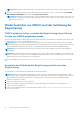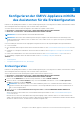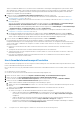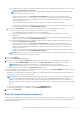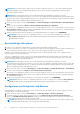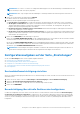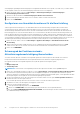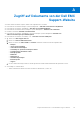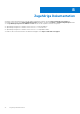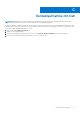Install Guide
Table Of Contents
- OpenManage Integration for VMware vCenter Version 5.1 Installationshandbuch
- Einführung
- OMIVV installieren und konfigurieren
- Voraussetzungs-Checkliste
- OpenManage Integration for VMware vCenter herunterladen
- Bereitstellen von OMIVV OVF mit dem vSphere Client (HTML-5)
- Zertifikatsignierungsanforderung (CSR) erstellen
- HTTPS-Zertifikat hochladen
- Standardmäßiges HTTPS-Zertifikat wiederherstellen
- Bereitstellungsmodus konfigurieren
- Neuen vCenter-Server registrieren
- Hochladen einer Lizenz auf die OMIVV-Verwaltungskonsole
- Registrieren eines vCenter-Servers mit einem Konto ohne Administratorrechte
- Registrieren von vSphere Lifecycle Manager in der Dell EMC Verwaltungskonsole
- Aufheben der Registrierung von vSphere Lifecycle Manager in der Dell EMC Verwaltungskonsole
- Installation überprüfen
- OMIVV-Gerät konfigurieren
- Konfigurieren der OMIVV-Appliance mit zwei Netzwerkschnittstellen-Controllern (NICs)
- Kennwort des OMIVV-Geräts ändern
- Konfigurieren des Network Time Protocol (NTP) und Einstellen der lokalen Zeitzone
- Hostnamen des OMIVV-Geräts ändern
- Neustart des OMIVV-Geräts durchführen
- OMIVV-Gerät auf werkseitige Einstellungen zurücksetzen
- Neukonfigurieren von OMIVV nach dem Upgrade der registrierten vCenter-Version
- Backups und Wiederherstellungen verwalten
- OMIVV-Gerät und Repository-Speicherort aktualisieren
- OMIVV-Gerät über RPM aktualisieren
- OMIVV-Gerät durch Sichern und Wiederherstellen aktualisieren
- Registrierung von Dell OpenManage Integration for VMware vCenter aufheben
- Wiederherstellen von OMIVV nach der Aufhebung der Registrierung
- Konfigurieren der OMIVV-Appliance mithilfe des Assistenten für die Erstkonfiguration
- Zugriff auf Dokumente von der Dell EMC Support-Website
- Zugehörige Dokumentation
- Kontaktaufnahme mit Dell
ANMERKUNG: In vCenter 6.7 U1 und 6.7 U2 schlägt die Bearbeitungsoption fehl. Für die Bearbeitung von Alarmdefinitionen wird
die Verwendung von Web Client (FLEX) empfohlen.
ANMERKUNG: BMC-Traps verfügen nicht über Meldungs-IDs. Warnungen enthalten also demzufolge diese Details nicht in
OMIVV.
3. Klicken Sie zum Übernehmen der Änderungen auf WEITER.
Die Alarme für alle Hosts und Ihr Gehäuse sind aktiviert.
4. Wählen Sie eine der folgenden Ereignis-Veröffentlichungsstufen:
● Keine Ereignisse veröffentlichen: Es werden keine Ereignisse oder Warnungen an die zugehörigen vCenter weitergeleitet.
● Alle Ereignisse veröffentlichen: Alle Ereignisse, einschließlich informativer Ereignisse, sowie von den verwalteten Hosts und
Gehäusen empfangene Ereignisse, werden in den zugehörigen vCentern veröffentlicht. Es wird empfohlen, die Option Alle
Ereignisse anzeigen als Ereignisanzeigeebene auszuwählen.
● Nur kritische Ereignisse und Warnereignisse veröffentlichen: Nur die kritischen Ereignisse und Ereignisse auf Warnstufe
werden in den zugehörigen vCentern angezeigt.
● Nur Ereignisse im Zusammenhang mit Virtualisierung anzeigen: Die von den Hosts empfangenen virtualisierungsbezogenen
Ereignisse werden in den zugehörigen vCentern veröffentlicht. Virtualisierungsbezogene Ereignisse sind solche, die für Hosts, die
VMs ausführen, am wichtigsten sind.
5. Klicken Sie auf ANWENDEN, um die Änderungen zu speichern.
Klicken Sie auf ALARME WIEDERHERSTELLEN, um die Standardeinstellungen für vCenter-Alarme für alle Hosts und ihre Gehäuse
wiederherzustellen. Es kann bis zu einer Minute dauern, bis die Änderung übernommen wird.
Mit der Option ALARME WIEDERHERSTELLEN kann die standardmäßige Alarmkonfiguration wiederhergestellt werden, ohne dass
das Produkt de- und neu installiert werden muss. Alle nach der Installation geänderten Dell EMC Alarmkonfigurationen werden durch
den Klick auf Option ALARME WIEDERHERSTELLEN zurückgesetzt.
ANMERKUNG:
Die Einstellungen für Ereignisse und Alarme werden nach der Wiederherstellung des Geräts nicht aktiviert. Sie
können die Einstellungen Ereignisse und Alarme über die Registerkarte Einstellungen erneut aktivieren.
Konfigurationsaufgaben auf der Seite „Einstellungen“
Auf der Seite Einstellungen können Sie die folgenden Aufgaben ausführen:
● Einrichten der Serviceablaufbenachrichtigung
● Benachrichtigung über aktuelle Geräteversion konfigurieren
● Konfigurieren von Anmeldeinformationen für die Bereitstellung
● Schweregrad der Funktionszustands-Aktualisierungsbenachrichtigung überschreiben
● Erstkonfiguration
Serviceablaufbenachrichtigung einrichten
Aktivieren Sie die Benachrichtigung zum Ablauf des Service, um benachrichtigt zu werden, wenn die Services für einen der Hosts kurz vor
dem Ablauf stehen.
1. Klicken Sie auf der OMIVV-Startseite auf Einstellungen > Benachrichtigungen > Serviceablaufbenachrichtigung.
2. Wählen Sie Garantieablaufbenachrichtigung für Hosts aktivieren.
3. Wählen Sie aus, wie viele Tage vor Ablauf des Service Sie benachrichtigt werden möchten.
4. Klicken Sie auf ANWENDEN.
Benachrichtigung über aktuelle Geräteversion konfigurieren
Um über die Verfügbarkeit einer neuen OMIVV-Version informiert zu werden, markieren Sie das Kontrollkästchen Benachrichtigung
zur aktuellen Version aktivieren (empfohlen). Es empfiehlt sich, dies wöchentlich zu überprüfen. Um die neuesten Funktionen der
Geräteversionsbenachrichtigung von OMIVV zu verwenden, müssen Sie über eine Internetverbindung verfügen. Wenn Ihre Umgebung
einen Proxy für die Verbindung mit dem Internet benötigt, stellen Sie sicher, dass Sie die Proxy-Einstellungen auf dem Admin-Portal
konfigurieren.
Konfigurieren der OMIVV-Appliance mithilfe des Assistenten für die Erstkonfiguration
43